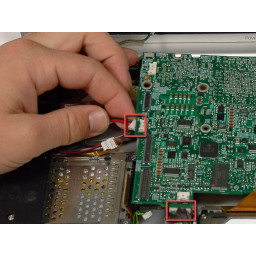Ваша заявка или вопрос будут отправлены 10-ти наиболее подходящим по сферам деятельности сервисным центрам Москвы. Всего в Москве - 5 191 сервисный центр, которые ремонтируют 374 вида техники.
PowerBook G4 Алюминий 15 "Замена корпуса правого динамика с частотой 1,67 ГГц

Шаг 1
Два 3 мм Филлипса в батарейном отсеке, по обе стороны от контактов батареи.
Четыре 3 мм Филлипса вокруг отсека памяти.
Четыре 16 мм Филлипса вдоль шарнира.
Шаг 2
Шаг 3
Шаг 4
Шаг 5
Удалите два винта с крестообразным шлицем 12 мм на алюминиевом кронштейне в верхней части отсека памяти.
Шаг 6
Шаг 7
Три 6,5 мм в левом верхнем углу.
Шесть оставшихся 4,5 мм.
Шаг 8
Шаг 9
Удалите три 3-миллиметровых винта Phillips по краю нижнего регистра.
Шаг 10
Отсоедините разъем кабеля правого динамика.
Отключите кабель правого динамика и отсоедините динамик от компьютера.
Шаг 11
Пока плата логики поднимается, также отсоедините разъем аккумулятора.
Шаг 12
Снимите нижний 5-миллиметровый винт Филлипса с каждой стороны петли (всего два).
Шаг 13
Снимите 4 мм шестигранную гайку с корпуса левого динамика.
Поднимите корпус левого динамика из нижнего регистра и отсоедините разъем микрофона / динамика.
Шаг 14
Удалите три 3-миллиметровых винта Phillips по краю нижнего регистра.
При замене этих винтов вы должны установить их в правильном порядке. Начните с установки винта, ближайшего к шарниру дисплея, затем продвигайтесь к передней части компьютера. Кроме того, будьте осторожны, чтобы не вставить винты в два отверстия с каждой стороны порта видеовыхода.
Шаг 15
Шаг 16
Снимите два винта с шестигранной головкой длиной 4,2 мм и 1,5 мм в верхних углах верхнего корпуса (всего два).
Шаг 17
Поднимите левый край платы примерно на 30 градусов (если у вас нет транспортира под рукой, просто поднимайте, пока порт DVI не освободит правый шарнир).
Как только плата логики очистит порты, сдвиньте ее влево.
Шаг 18
Поднимите заднюю часть корпуса вверх и проведите пальцами по бокам, освобождая корпус по мере движения. Как только вы освободите боковые стороны, вам может понадобиться раскачивать корпус вверх и вниз, чтобы освободить переднюю часть верхнего регистра.
Шаг 19
Используйте прочную пластиковую кромку, чтобы соскрести термический материал с радиатора.
Нанесите новый слой термопасты на радиатор.
Шаг 20
Шаг 21
Отсоедините ленту трекпада от платы логики, потянув за разъем.
Снимите верхний регистр с компьютера.
Комментарии
Пока еще нет ниодного комментария, оставьте комментарий первым!
Также вас могут заинтересовать
Вам могут помочь


Лаборатория ремонта